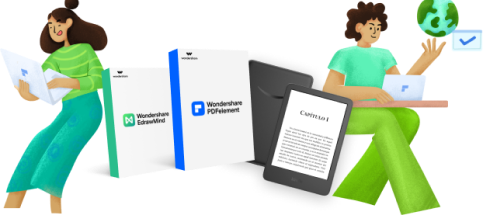Javi pregunta:¿Cómo hacer la gestión documental en el teletrabajo? Hoy en día es una pregunta muy frecuente, muchas personas han pasado a teletrabajar desde casa, con lo que para muchas personas que no están socializadas con ordenadores, programas remotos, les cuesta muchísimo. En el artículo de hoy podrás ver como resolvemos todas tus dudas. Así que quédate y disfruta.
En los dos últimos años el teletrabajo se ha convertido en algo habitual para muchas personas, debido a la pandemia del Covid-19. Durante la pandemia todo trabajo que no sea físico y no sea para prestar servicios a personas, se ha virtualizado. No te alarmes, si gestionas de manera adecuada el trabajo podrá ser muy productivo y beneficioso. Puedes administrar documentos de manera eficiente desde casa siguiendo unos simples y sencillos consejos prácticos que veremos a continuación, aprenderás organizarte, a asegurar tus documentos y firmarlos virtualmente.
¿Cómo mejorar la gestión de documentos teletrabajando?
Bueno, la clave está en la organización del trabajo y utilizar las herramientas adecuadas. Así que te daremos todas las herramientas y consejos a continuación.

El teletrabajo y los principales retos de la gestión documental
Es fundamental y es una de las piezas claves la seguridad de tus documentos y organizarlos debidamente, con lo que te mostraremos como hacer que tus documentos sean seguros y lo organices de manera eficiente.
Seguridad de la información
A través del trabajo digital se puede optimizar la seguridad de la información, ya que si se trabaja con documentos impresos, los riegos de extraviar un documento aumentan.
Entonces tomando referencia de trabajar de manera digital podemos aumentar la seguridad de estos documentos a través de unos métodos para evitar fraudes, ciberataques o posibles fallos propios.
Para ello más adelante te traemos las mejores herramientas y consejos posibles, así tus documentos estarán totalmente seguros a posibles amenazas.
Falta de organización
Cuando el teletrabajo se ha vuelto algo habitual y no tenemos que trabajar desde la oficina puede generar mucha confusión y desconocimiento. Como por ejemplo no tener el suficiente almacenamiento para guardar tus documentos. Para ello te traemos unos consejos para que te organices mejor y sea tu día a día más fácil.
Consejos para mejorar la gestión de documentos en el teletrabajo
Bien, no te alarmes poco a poco irás aprendiendo técnicas sobre el teletrabajo, es cuestión de tiempo y práctica. Aún así te brindaremos unos consejos útiles y prácticos para que te sea más fácil y vallas cogiendo experiencia.
- Organiza los documentos
- Controla los accesos y permisos
- Utiliza el almacenamiento en la nube
- Adopta herramientas digitales
1. Organiza los documentos
En la oficina te puede resultar muy sencillo organizar los documentos ya que está todo bien organizado, pero en casa puede resultar más complicado. Así que te aconsejamos que guardes tus documentos en un lugar que sea accesible y esté ordenado
2. Controla acceso y permisos
Cuanto estás trabajando en tu oficina, únicamente tú eres la única persona que puedes acceder a tu puesto de trabajo, en cambio en casa puedes tener problemas si no te instalas en un sitio en el cual no puedan acceder a tus documentos.
Virtualmente necesitarás implementar seguridad y restricciones, para que tu información esté lo más segura posible. Es importante que quién tenga se establezcan jerarquías y que un trabajador con un puesto superior acceda a mayor información que un trabajador con puesto menor. De esta manera se restringe y la accesibilidad a trabajadores a documentos que no lo necesitan. Además de controlar que trabajadores tienen acceso a la información y quienes no. De esta manera se verá aumentada la productividad.
3. Utiliza almacenamiento en la nube
El almacenamiento en la nube favorece a la seguridad para el intercambio de documentos. Los servicios en la nube cada vez implementan más seguridad y funciones desde que el teletrabajo provocado por la pandemia sea un hecho común, evitando, los típicos problemas con los documentos físicos y otorgando el acceso rápido y fiable a los documentos y archivos de la empresa.
4. Adopta herramientas digitales
Un software con capacidad de realizar una gestión documental es una de las mejores maneras para que el trabajo remoto sea eficiente y seguro.
Con el software PDFelement podrás:
- Abrir, guardar, imprimir y marcar archivos PDF de manera gratuita.
- Añadir, eliminar, mover, redimensionar y rotar cualquier elemento gráfico dentro del PDF.
- Proteger tus archivos PDF con protección con contraseña.
- Convertir documentos PDF en archivos de Word, PowerPoint, Excel, HTML, texto e imagen.
- Crear campo de formulario interactivo y reconocer el campo de formulario automáticamente.
- Extraer datos de formularios PDF interactivos y exportar en formato CSV.
- Insertar números de página, número de BATES y elementos de página.
- Aprobar y firmar documentos digitalmente.
- Desbloquear texto dentro de las imágenes mediante OCR.
- Proceso por lotes para convertir, crear, optimizar, extraer datos, número de bates y marca de agua.
- Realizar OCR parcial en campos específicos definidos por el usuario en archivos PDF escaneados.
Con está herramienta digital te será fácil realizar una buena gestión documental remota. A continuación veremos una serie de métodos prácticos para que puedas ver como se realiza.
Software de control remoto
A través del software PDFelement podrá realizar una sin fin de soluciones para gestionar tus documentos de una manera sencilla y practica a continuación te mostramos como.
- Protección de documentos
- Edición de documentos
- Firma de documentos
- Almacenamiento en la nube
100% Seguro | Sin software malicioso |
![]() Impulsado por IA
Impulsado por IA
Proteger documento
Uno de los fundamentos básicos son que tus archivos los proteja con contraseñas tu archivos PDF, bien, te mostraremos como realizarlo.
- Lo primero que tienes que hacer será descargar PDFelement en el siguiente enlace.
Herramienta potente que te permite producir documentos y formularios PDF de gran calidad de forma rápida y segura. Este software se llama PDFelement puede descargarlo pulsando en él.
- Una vez que descargues el programa, inícialo y se encontrará con esta interfaz. Seleccione abrir archivos y abra tu archivo que deseas proteger.
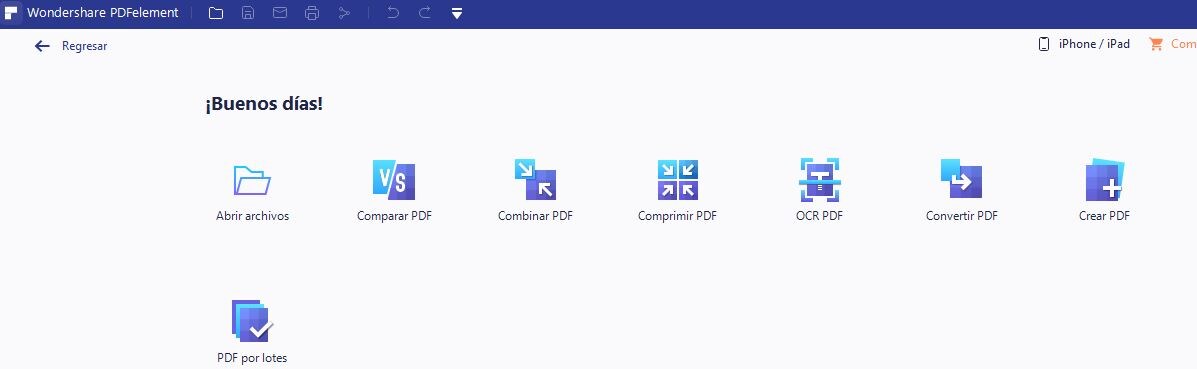
- Una vez que se abra tu documento, selecciona en la parte superior Proteger y te dará la opción de configurar clave
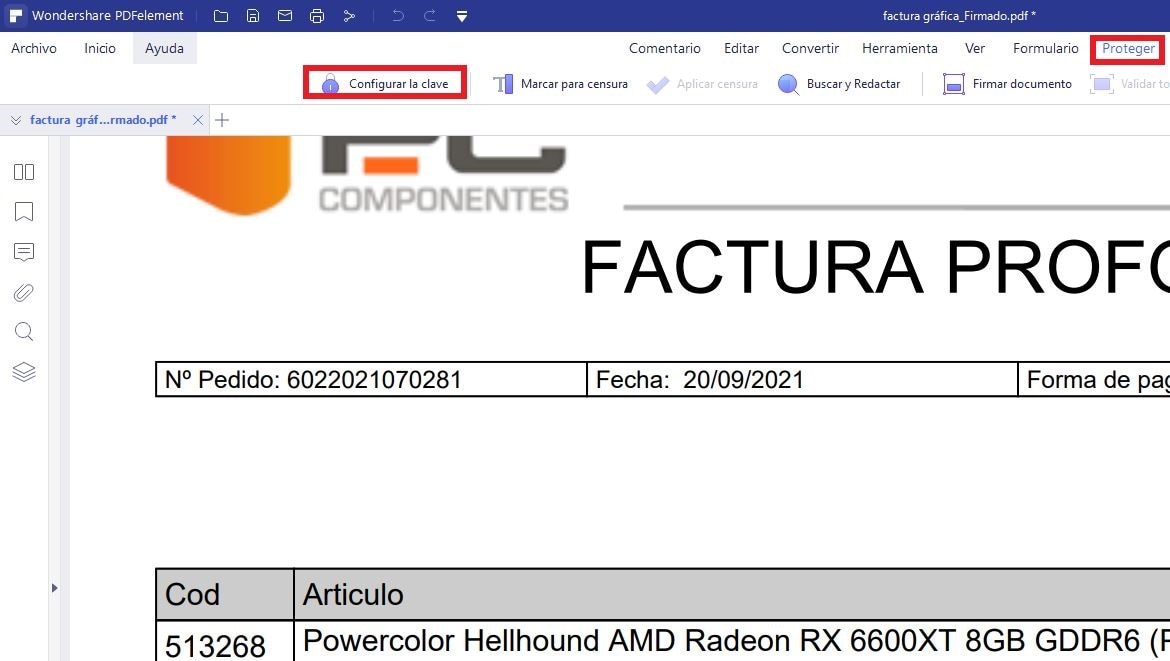
- Ahora cuando haz clic en Configurar clave. Introduce la clave que desees y pula "Salvar"
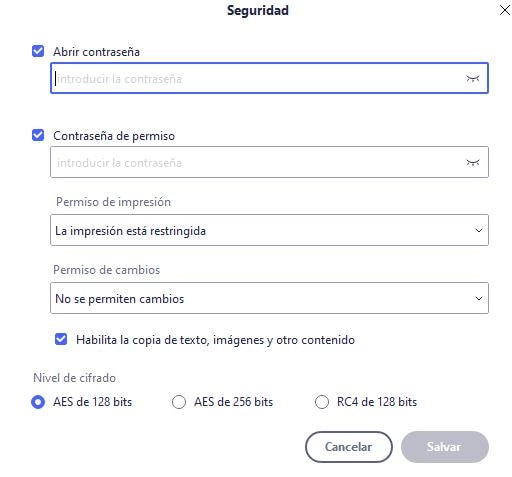
Una vez que tienes la seguridad de haber protegidos tus documentos, aprenderás a como trabajar con ellos.
Edición de documentos
Rotar imágenes
- Abre un archivo y haz clic en "Organizar páginas" en la parte superior izquierda, encontrarás "Rotar páginas" en el menú superior.
- Elemento 2Haz clic en una sola página o mantén pulsada la tecla Command y haz clic en varias páginas para seleccionarlas al mismo tiempo, y luego haz clic en el botón "Girar". En este momento, puedes seleccionar "Rango de páginas" en el lado derecho e introducir las páginas que necesitas rotar, y luego seleccionar la dirección de rotación en la parte inferior.
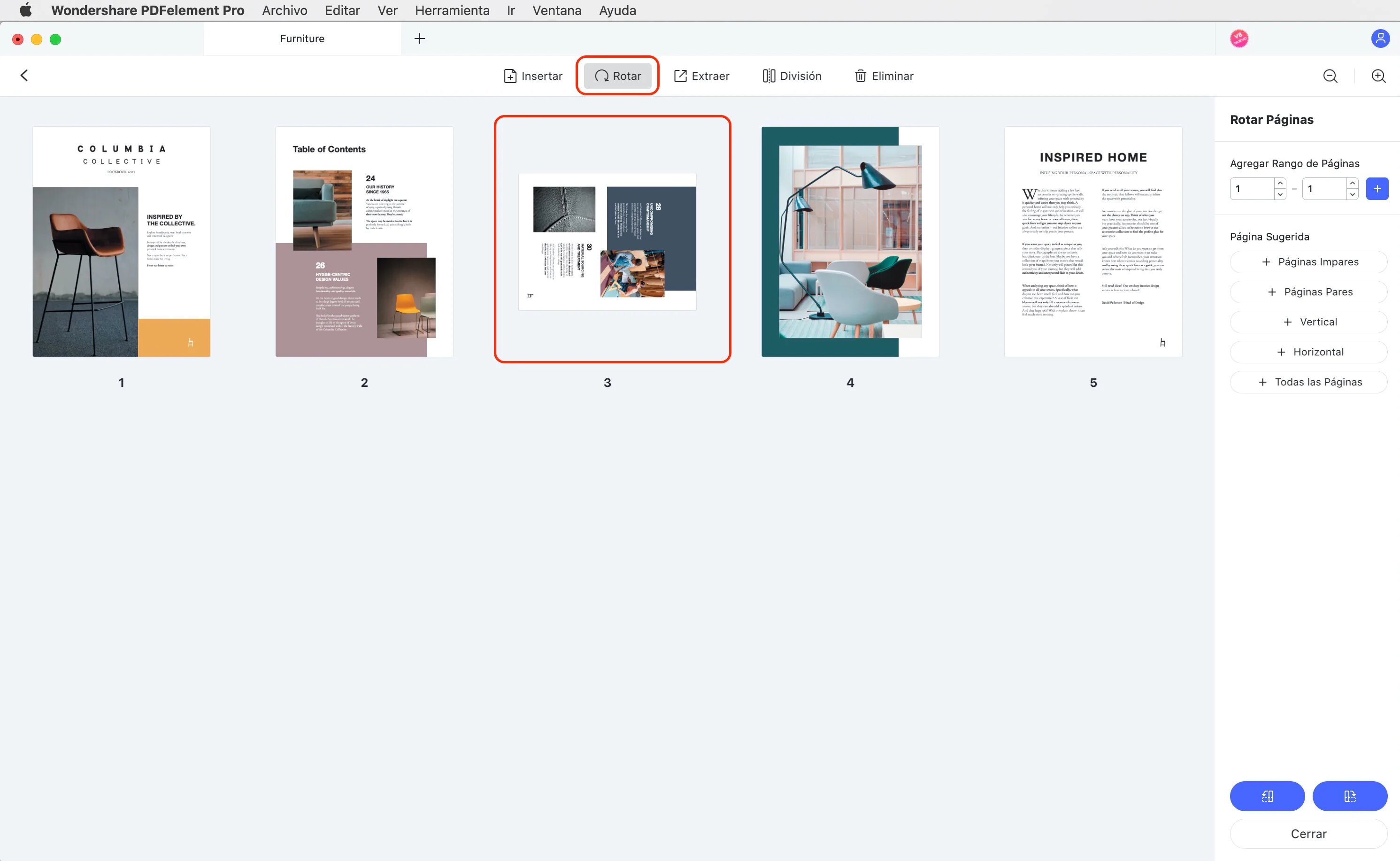
Eliminar Páginas del PDF
- Abre un archivo y haz clic en "Organizar páginas" en la parte superior izquierda, encontrarás la opción "Eliminar" en el menú superior.
- Haz clic en una sola página o mantén pulsada la tecla Command y haz clic en varias páginas para seleccionarlas al mismo tiempo, y luego pulsa el botón "Eliminar". Después, puedes seleccionar el "Rango de páginas" en el lado derecho e introducir las páginas que necesitas eliminar.
- Pulsa el botón "Eliminar" en la columna de la izquierda para eliminar.
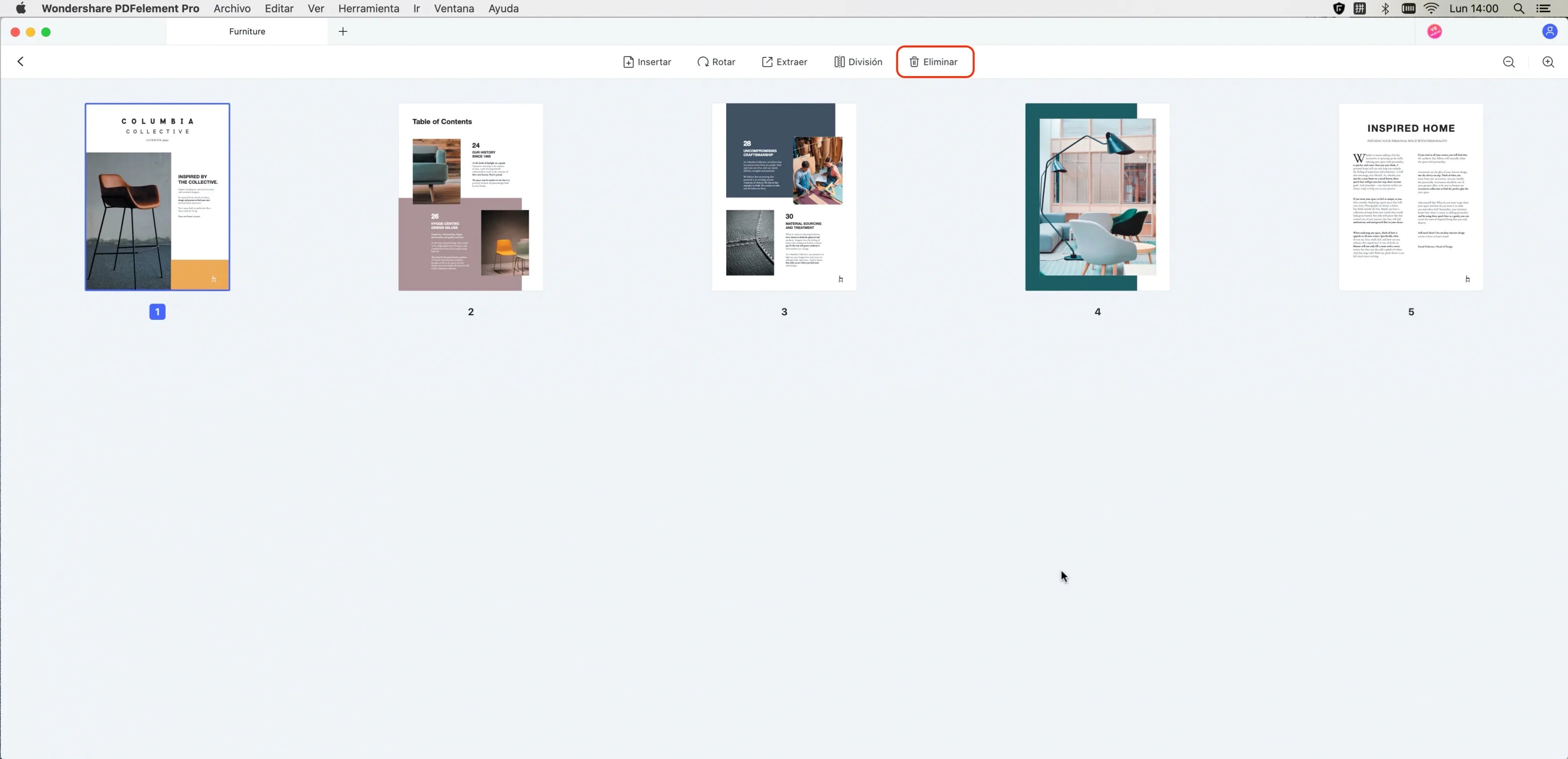
Insertar páginas PDF
El programa permite insertar páginas de otro archivo PDF o insertar páginas en blanco en tu archivo PDF.
- Abre un archivo y haz clic en "Organizar páginas" en la parte superior izquierda, y encontrarás el botón "Insertar" en el menú superior. A continuación, presiona en él y en los botones "Insertar página en blanco" e "Insertar desde un archivo" en la columna de la derecha.
- Navega para seleccionar otro archivo PDF que desees insertar. Una vez que lo insertes, insertará todas las páginas de tu archivo. Si sólo necesitas una página, puedes seleccionar el rango de páginas e introducir las que necesitas para eliminarlas
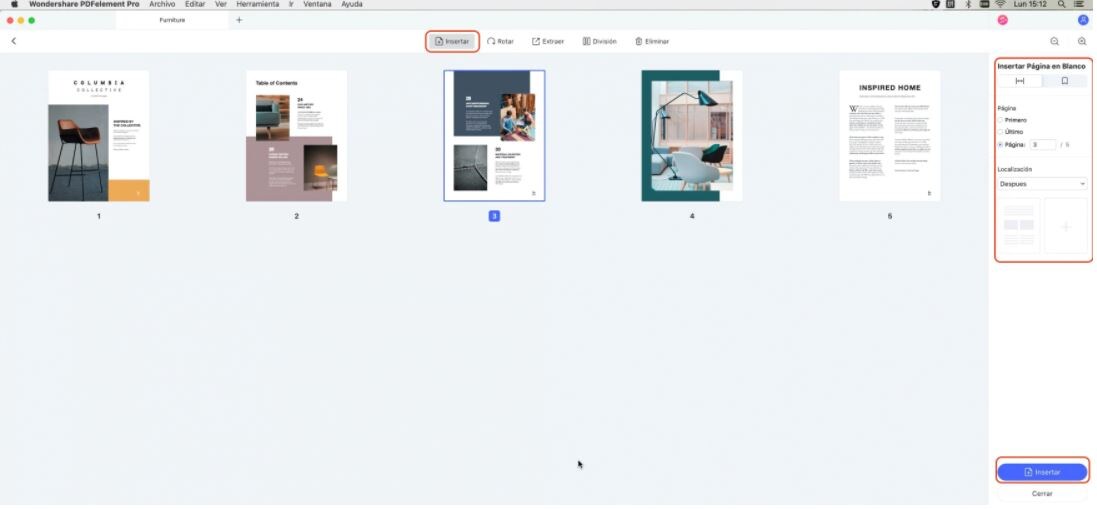
Extraer las Páginas del PDF
- Abre un archivo y haz clic en "Organizar páginas" en la parte superior izquierda, encontrarás el botón "Extraer" en el menú superior.
- Haz clic en una sola página o mantén pulsada la tecla Command y haz clic en varias páginas para seleccionarlas al mismo tiempo.
- Presiona en el botón "Extraer" para extraer y selecciona una carpeta de salida para guardar el nuevo archivo.
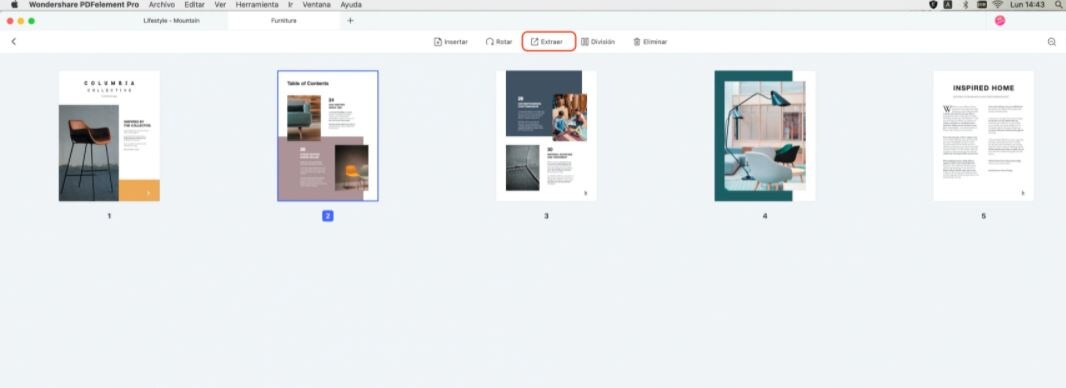
100% Seguro | Sin software malicioso |
![]() Impulsado por IA
Impulsado por IA
Cambiar el Orden de las Páginas
- Abre un archivo y haz clic en "Organizar páginas" en la parte superior izquierda, luego haz clic en la miniatura de la página que deseas mover y arrástrala al lugar correcto en el documento.
- También puedes mantener pulsada la tecla Command y seleccionar varias miniaturas de páginas para permitir el movimiento de varias páginas al mismo tiempo, en el lugar correcto del documento.
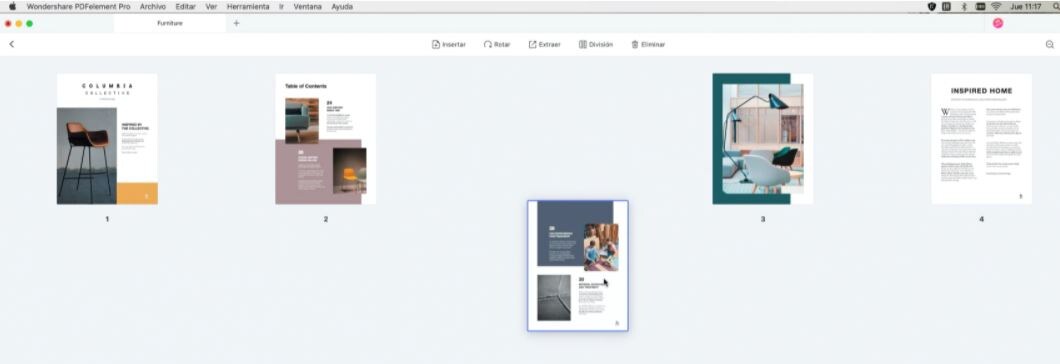
Combinar Varios Archivos en un Solo PDF
- Después de abrir el programa y abrir un archivo, haz clic en la opción "Herramienta" > "Proceso por lotes" > "Combinar PDF".
- Carga todos los archivos que necesites combinar en el programa.
- Haz clic en "Aplicar", la carpeta de salida se abrirá automáticamente. Elige la carpeta de salida y haz clic en "Guardar" y tus archivos se combinarán.
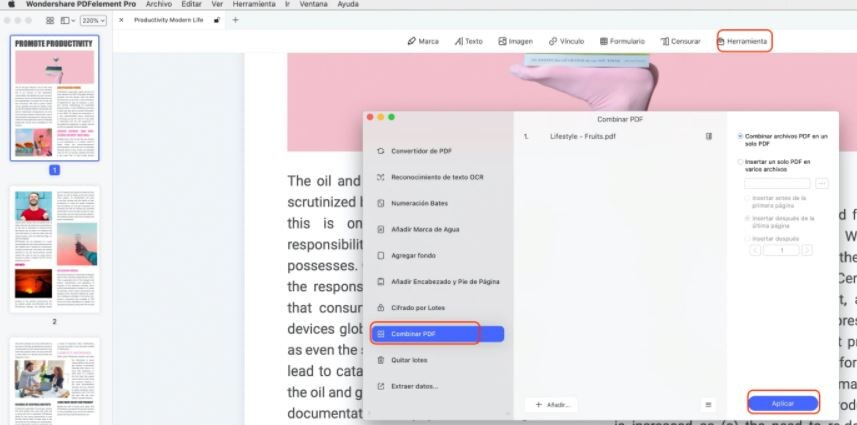
Firmar documentos
- Una vez que hayas abierto tu documento con PDFelement. Haga clic en la parte superior en Proteger, acto seguido, pulse Firmar Documento.
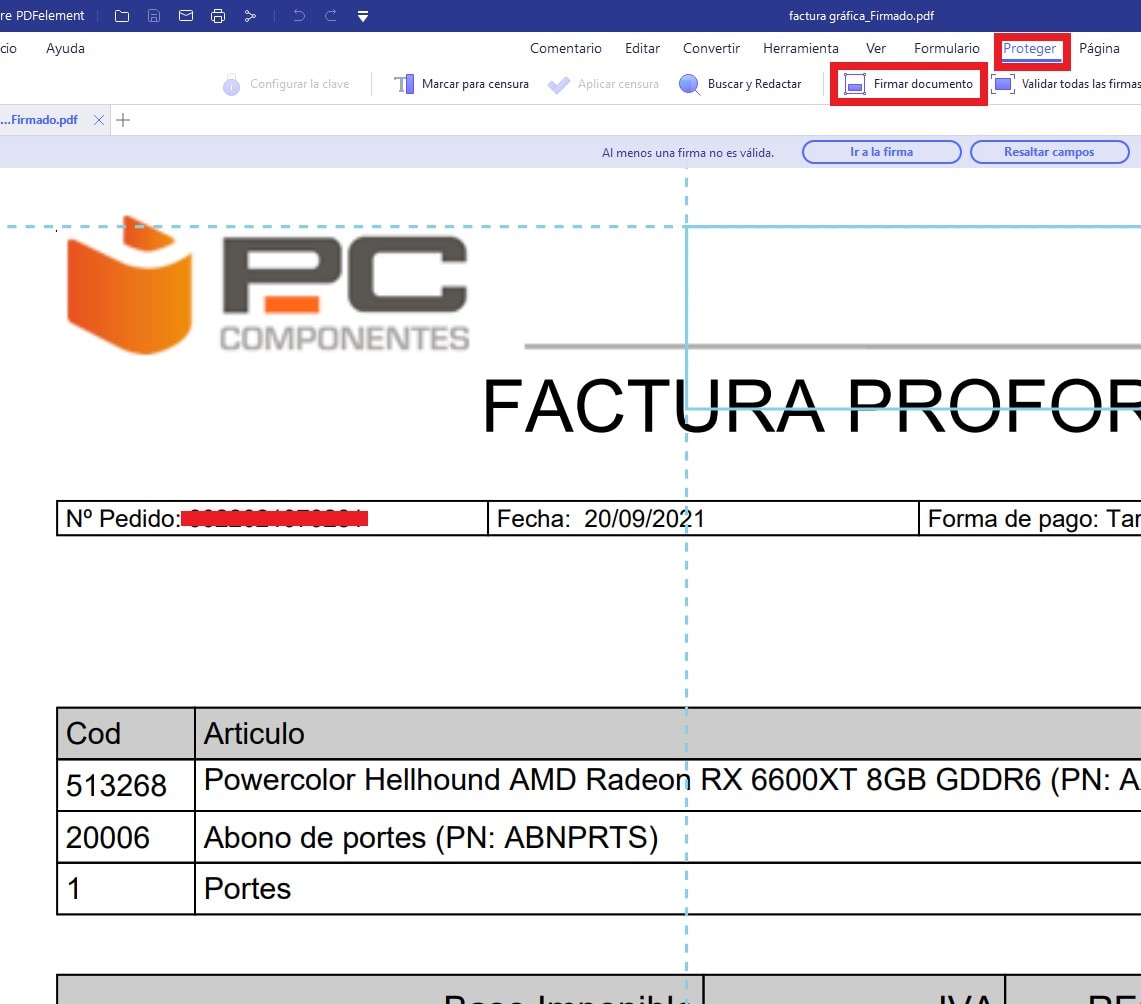
- Te aparecerá una especie de recuadro, elija donde quieres estampar tu firma y haga clic en el botón izquierdo del mouse. Y podrá seleccionar tu firma digital. Utiliza tu certificado digital y ya habrás firmado tu documento.
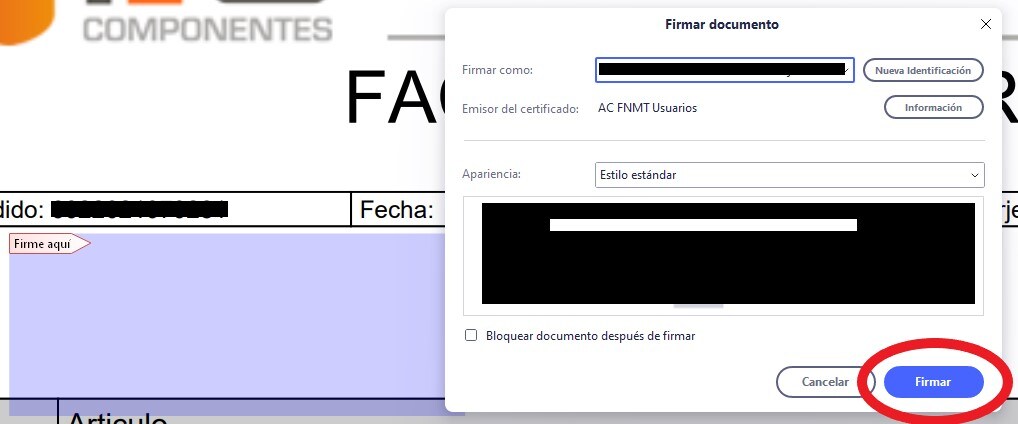
Almacenamiento en la nube
Como hemos hablado en el apartado 2 el almacenamiento en la nube es imprescindible, bien pues a través de PDFelement puedes hacerlo, te diremos como.
- Tan sencillo, como que cuando hayas terminado de trabajar con tu documento, pulses arriba el icono de compartir. Te dará la opción de subirlo directamente a la nube que utilices.
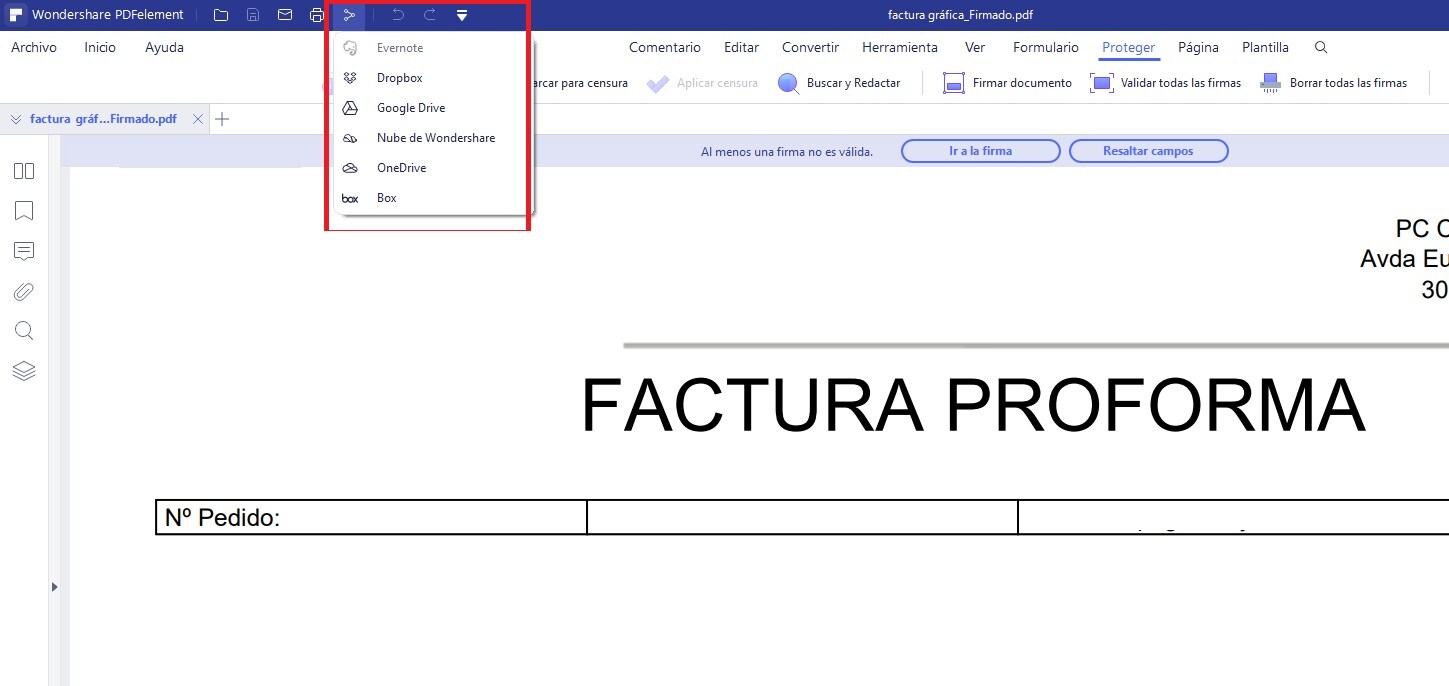
Conclusión
Después de este artículo, seguramente te sea más fácil la gestión documental remota, sabemos que es un gran desafío para las empresas y trabajadores, pero después de esto habrás aprendido a como gestionar, proteger y editar tus documentos de una manera sencilla, eficaz y gratuita. Si te interesa puedes acceder a nuestra página web PDFelement.
PDFelement
Programa universal de PDF todo en uno
- Funcionamiento similar a la de una oficina que incluso los principiantes pueden usar de inmediato
- Conversión, creación, edición, OCR, anotación, formulario, protección de PDF...
- Los estudiantes tienen precios especiales
- Proteja completamente la privacidad de tus documentos
 100% Seguro | Sin anuncios |
100% Seguro | Sin anuncios |